Jak wyłączyć autoodtwarzanie wideo w App Store i innych aplikacjach na iOS 11

Masz dość filmów odtwarzanych automatycznie w aplikacjach na iPhonie? Dowiedz się, jak wyłączyć autoodtwarzanie wideo w App Store i innych aplikacjach na iOS.
Kilka aplikacji na iPhonie i iPadziedomyślnie automatycznie odtwarzają filmy. Może ci się to czasem przydać, by zobaczyć, jak działa aplikacja lub jak wygląda w App Store, lub jeśli planujesz oglądać filmy związane z tym, które właśnie oglądałeś w aplikacji YouTube.
Ale filmy, które automatycznie odtwarzają się, mogą także rozpraszać i denerwować. I spowodować, że bateria wyczerpuje się szybciej i nieplanowane wykorzystanie danych i przepustowości.
Funkcja autoodtwarzania wideo w App Store oraz możliwość jej wyłączenia jest dostępna tylko na iOS 11.
Wyłącz autoodtwarzanie wideo w App Store
Aby wyłączyć autoodtwarzanie wideo w App Store, dotknij Ustawienia na ekranie głównym.
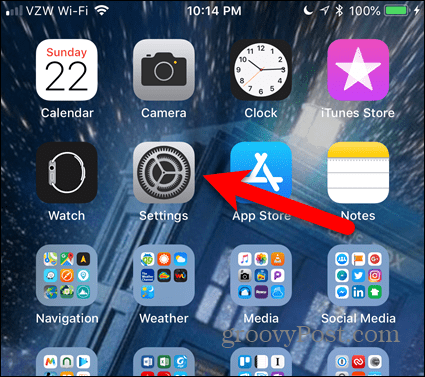
Na Ustawienia ekran dotknij iTunes i App Store.
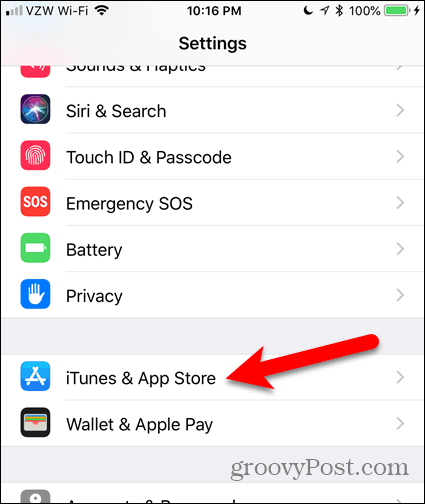
Kran Autoodtwarzanie wideo. Zauważysz, że ustawienie jest Na domyślnie.
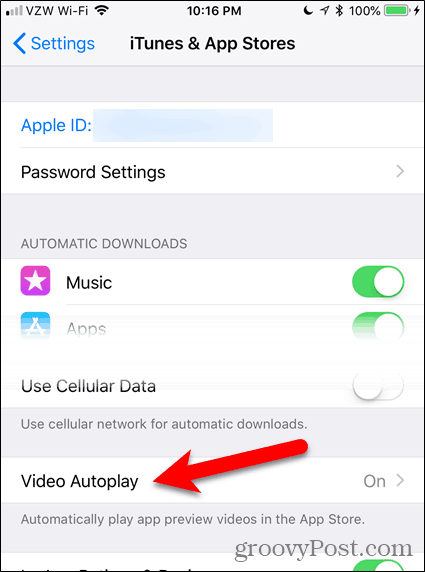
Kran Poza całkowicie wyłączyć Autoodtwarzanie wideo.
Jeśli nadal chcesz, aby filmy były odtwarzane automatycznie w App Store, ale nie chcesz, aby filmy zużywały przepustowość i dane, dotknij Tylko wifi.
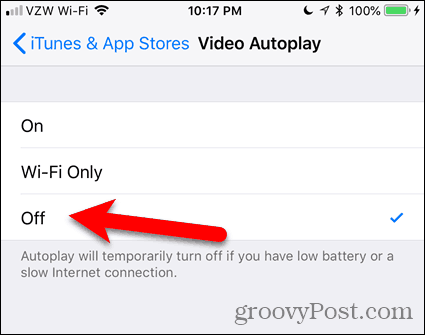
Wiadomość w sieci Autoodtwarzanie wideo ekran ustawień informuje, że gra automatycznatymczasowo wyłącza się, jeśli poziom naładowania baterii jest niski lub masz wolne połączenie internetowe. Ale to nie pomaga w oszczędzaniu danych i przepustowości. Więc nadal możesz chcieć całkowicie wyłączyć Autoodtwarzanie wideo.
Jeśli zdecydujesz, że chcesz automatycznie oglądać filmy w App Store, po prostu włącz to ustawienie ponownie.
Wyłącz autoodtwarzanie wideo na LinkedIn
Aby wyłączyć autoodtwarzanie wideo w LinkedIn, otwórz aplikację i dotknij swojego zdjęcia profilowego w lewym górnym rogu ekranu.
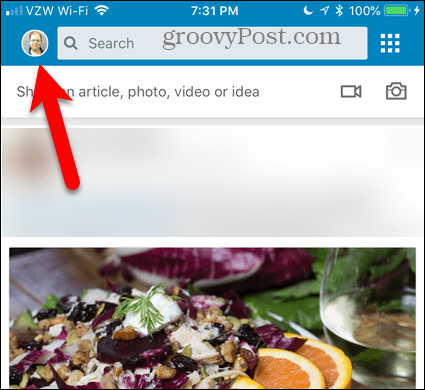
Następnie dotknij ikonę koła zębatego w prawym górnym rogu.
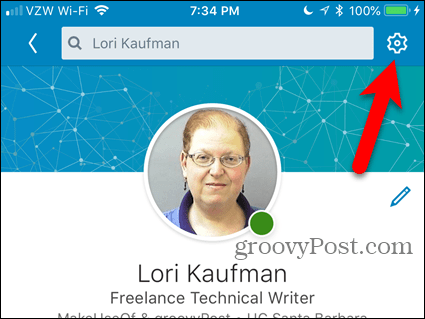
Na Ustawienia ekran dotknij Autoodtwarzanie filmów.
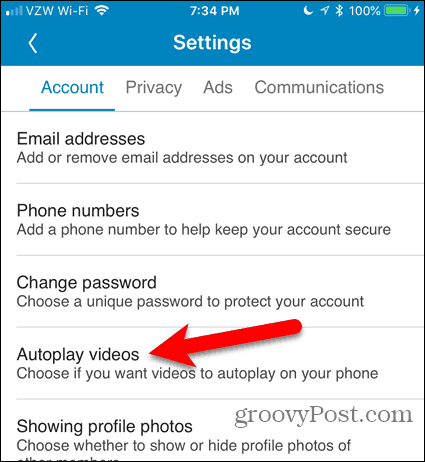
Aby całkowicie wyłączyć automatyczne odtwarzanie wideo, dotknij Nigdy nie odtwarzaj automatycznie filmów. Jeśli chcesz, aby filmy były odtwarzane automatycznie, ale nie chcesz korzystać z danych mobilnych, wybierz Tylko połączenia Wi-Fi.
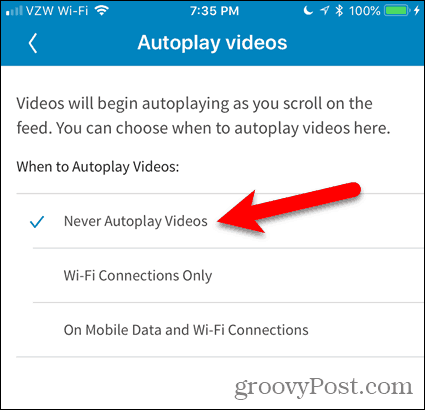
Wyłącz autoodtwarzanie wideo w YouTube
Funkcja autoodtwarzania wideo w kolejkach YouTubeinne powiązane filmy i automatycznie odtwarza następny film, gdy kończy się oglądany. Możesz anulować następne wideo, ale masz tylko kilka sekund, aby to zrobić, zanim zacznie się odtwarzanie.
Jeśli uznasz tę funkcję za irytującą, łatwo ją wyłączyć.
Wyłączenie autoodtwarzania wideo działa tak samo, jak korzystanie z YouTube w przeglądarce na komputerze. Po dotknięciu wideo w aplikacji zobaczysz Automatyczne odtwarzanie suwak po prawej stronie W przyszłym. Naciśnij przycisk suwaka, aby zmienił kolor na szary, aby go wyłączyć.
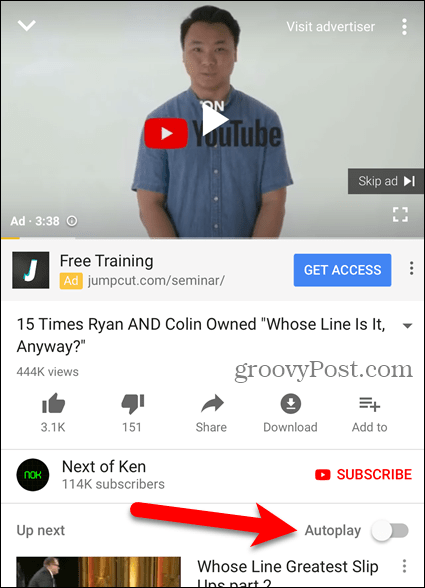
Wyłącz autoodtwarzanie wideo i ogranicz wykorzystanie danych w innych aplikacjach społecznościowych
Wcześniej omawialiśmy, jak wyłączyć automatyczne odtwarzanie wideo na Facebooku, Twitterze, Instagramie i ograniczyć wykorzystanie danych w YouTube, odtwarzając HD tylko przez Wi-Fi.
Kontroluj odtwarzanie wideo
Wyłączenie autoodtwarzania wideo pozwala kontrolować, kiedy wideo będzie odtwarzane na twoim urządzeniu. Nieoczekiwane odtwarzanie wideo z dźwiękiem w miejscu publicznym może być krępujące i czasem kłopotliwe.
Funkcja automatycznego odtwarzania wideo wyskakuje również na komputerze. Dowiedz się, jak wyłączyć autoodtwarzanie wideo w Microsoft Store i Google Chrome.










zostaw komentarz